لقد راجعت EdgeDeflector مرة أخرى في عام 2017 عندما تم إصدار البرنامج مفتوح المصدر لأول مرة. تم تصميمه لمعالجة مشكلة قابلية الاستخدام الخطيرة في Microsoft Windows نظام التشغيل 10 ، حيث سيفتح نظام التشغيل بعض الروابط فقط في متصفح Microsoft Edge الخاص بشركة Microsoft وليس في المتصفحات الأخرى ، حتى لو تم تعيين هذا المتصفح الآخر على أنه المتصفح الافتراضي على النظام.
أصدر المطور عددًا قليلاً من التحديثات للبرنامج في عام 2017 لكنه أخذ إجازة في السنوات التالية. في أواخر الشهر الماضي ، بعد ما يقرب من أربع سنوات دون تحديثات ، تم إصدار نسخة جديدة من EdgeDeflector.
يعالج EdgeDeflector 1.2 العديد من المشكلات التي تم طرحها في الإصدار الجديد Windows 10 إصدارات. يحتاج المستخدمون الحاليون إلى إلغاء تثبيت الإصدار القديم تمامًا قبل تثبيت الإصدار الجديد.
التطبيق نفسه بحجم 60 كيلو بايت. Note الذي – التي Windows 10 قد يرمي صفحة تحذير SmartScreen. تحقق من دليل SmartScreen الخاص بنا حول كيفية تجاوز المطالبة.
لا يمكن لـ EdgeDeflector إجراء التغييرات اللازمة تلقائيًا بعد الآن بسبب التغييرات التي تم إجراؤها على العملية بواسطة Microsoft. يفتح البرنامج صفحة تحتوي على إرشادات بعد التثبيت الناجح لإرشاد مستخدمي البرنامج خلال عملية الإعداد. في الأساس ، ما يجب القيام به هو تعيين التطبيق كبروتوكول افتراضي لبروتوكول Microsoft Edge الأصلي Windows 10 استخدامات.
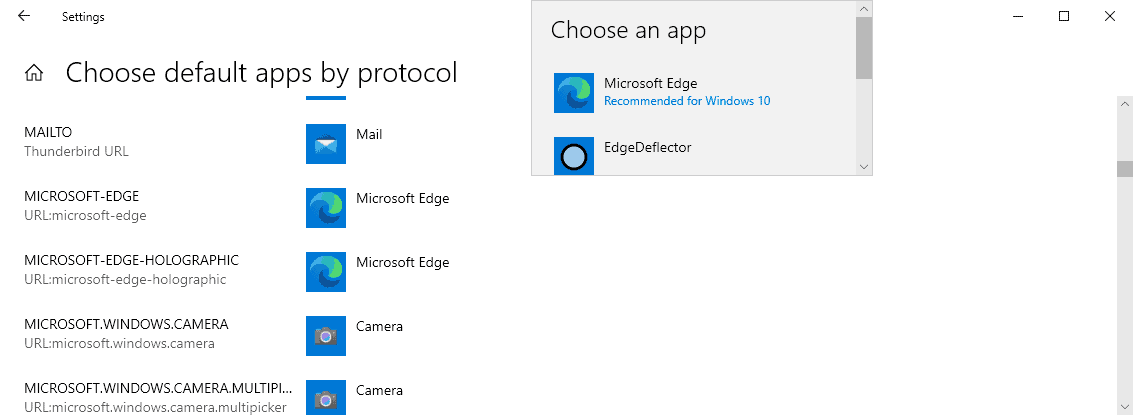
إليك كيف يتم ذلك:
- حدد البدء> الإعدادات ، أو استخدم Windows-أنا لفتح تطبيق الإعدادات.
- افتح التطبيقات> التطبيقات الافتراضية.
- مرر لأسفل وحدد “اختيار التطبيقات الافتراضية حسب البروتوكول”.
- قم بالتمرير لأسفل إلى MICROSOFT-EDGE في الصفحة التي تفتح.
- قم بتنشيط إدخال Microsoft Edge بجواره وحدد EdgeDeflector باعتباره معالج البروتوكول الجديد.
- حدد “التبديل على أي حال” إذا حاولت Microsoft إقناعك بعدم القيام بذلك.
يجب أن يتم سرد EdgeDeflector باعتباره المعالج الافتراضي بعد العملية.
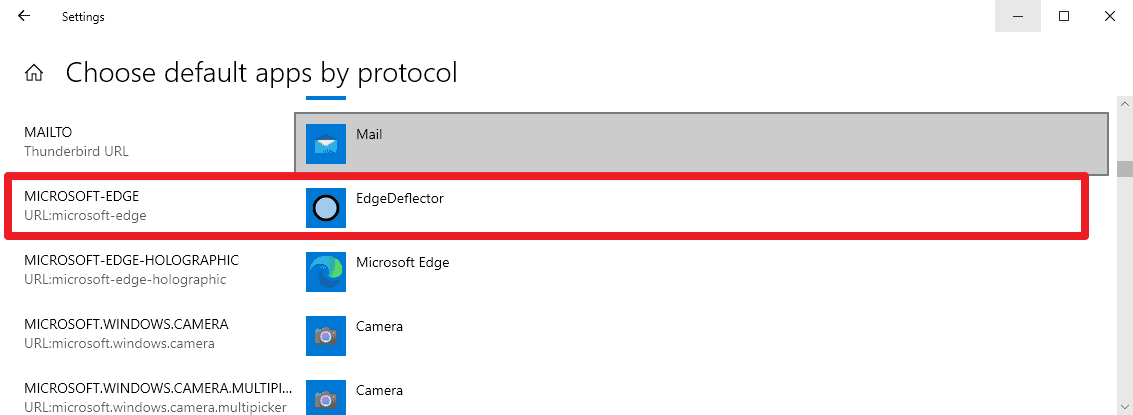
العملية لا تغير متصفح الويب الافتراضي. إذا تم تعيين Edge كمتصفح افتراضي ، فستظل روابط بروتوكول Microsoft Edge ، المستخدمة في البحث والأخبار والاهتمامات وفي مناطق نظام التشغيل الأخرى ، مفتوحة في Edge.
قم بتغيير متصفح الويب ضمن التطبيقات الافتراضية إذا لم تقم بذلك. يمكنك اختبار ذلك بالطريقة التالية:
- يستخدم Windows-R لفتح صندوق التشغيل.
- اكتب أو الصق مايكروسوفت ايدج: ghacks.net وضرب العودة.
- يجب أن تفتح الصفحة الرئيسية لـ Ghacks في المتصفح الافتراضي الذي تم تعيينه على النظام.
يمكنك تنزيل أحدث إصدار من EdgeDeflector من صفحة المشروع على GitHub. يتم تثبيت الإصدار الجديد لكل مستخدم وليس على مستوى النظام بعد الآن ، ولا يتطلب زيادة بسبب ذلك.
قام المطور بإصلاح مشكلة توافق مع بعض برامج مكافحة الفيروسات التي أشارت إلى أن مثبّت EdgeDeflector مشبوه.
الآن أنت: أي متصفح هو الافتراضي على نظامك؟ هل استخدمت EdgeDeflector في Windows 10؟
الإعلانات
